In questa guida vediamo come creare un sito web utilizzando Simply Site di Register.it.
Introduzione e caratteristiche
Simply Site è un servizio di Register.it che consente di realizzare e pubblicare un sito Web da zero, senza la necessità di utilizzare alcun linguaggio per lo sviluppo o scrivere righe di codice. Tutte le procedure richieste possono essere effettuare attraverso un’interfaccia visuale completa ed intuitiva che consente di inserire testi, immagini, video, form e contenuti di qualsiasi tipo garantendo un elevato livello di personalizzazione.

Simply Site permette di creare le proprie pagine Web in completa autonomia, chi dovesse avere esigenze particolari può rivolgersi ad un team di esperti in grado di garantire un risultato professionale.
Ma quali sono le caratteristiche del servizio? Scopriamole nel dettaglio.
I dettagli dell’offerta
Simply Site mette a disposizione una piattaforma completa con cui progettare un sito Web dal punto di vista grafico e popolarlo di contenuti. Cominciamo quindi ad analizzarne le caratteristiche a partire dalle features principali.
- semplicità d’uso: tutti gli elementi di pagina possono essere gestiti tramite semplici operazioni di Drag-and-Drop e funzioni per il Copy-and-Paste, non sono quindi richieste competenze di carattere tecnico;
- responsività: i siti Web realizzati possono essere personalizzati sulla base del device di destinazione (computer, smartphone, tablet..) e si potrà scegliere quali pagine rendere visibili o meno a seconda del dispositivo utilizzato per la visualizzazione;
- SEO: le pagine Internet create con Simply Site sono ottimizzabili per i motori di ricerca, è possibile inserire all’interno di esse il codice di Google Analytics e sfruttare la sezione "SEO" per migliorarne il posizionamento;
- importazione: una funzionalità dedicata a chi vuole risparmiare tempo e divenire rapidamente operativo importando contenuti da un sito Web preesistente o da Facebook;
- targetizzazione e marketing: il servizio consente di definire messaggi differenti a seconda dell’utenza di riferimento, in modo da massimizzarne l’efficacia a fini promozionali;
- strumenti per gli sviluppatori: il codice HTML e CSS delle pagine Web realizzate è modificabile, chi conosce questi linguaggi potrà quindi intervenire direttamente sui sorgenti. E’ poi possibile integrare Widget addizionali propri o di terze parti per attivare nuove funzionalità.
Da segnalare la possibilità di scegliere tra diversi piani Simply Site, differenziati sulla base dell’offerta e del prezzo, in questo modo sarà possibile scegliere la soluzione più adatta alle proprie esigenze.
Scegli il tuo Simply Site
Diverse attività necessitano di siti Web differenti, dalla semplice vetrina fino ad una presenza online ben più articolata dal punto di vista delle pagine pubblicate e delle funzionalità offerte. Simply Site viene quindi offerto all’interno di più piani e, a seconda delle caratteristiche del proprio progetto si può scegliere tra:
- STARTER: un’opzione dedicata a coloro che desiderano sviluppare un sito Internet composto da poche pagine eventualmente espandibile in futuro. Per 9,12 Euro al mese IVA esclusa si possono creare fino a 6 pagine Web personalizzabili dotate di layout responsive; sono compresi nel piano le statistiche di base (Stats e Google Analytics) e i moduli base per la creazione del sito Web e l’inclusione delle funzionalità a corredo.
- PROFESSIONAL: un’alternativa per chi ricerca una soluzione dai costi contenuti con cui realizzare un progetto completo e professionale. Per 9,04 Euro al mese IVA esclusa (17,05 Euro + IVA al rinnovo) è possibile creare fino a 20 pagine Web personalizzabili dotate di layout responsive; compresi nel piano: statistiche avanzate (Stats e Google Analytics), moduli business per la creazione del sito Web e l’inclusione di funzionalità a corredo, strumenti per la creazione di un blog e l’importazione di contenuti da un altro blog nonché tool per il backup (manuale o automatico) e il restore del sito Internet.
- PREMIUM: pagine illimitate per progetti senza limiti di crescita, un’opzione ideale per realizzare siti Web di ampio respiro eventualmente destinati a generare grandi quantità di traffico. Per 18,59 Euro al mese IVA esclusa (23,53 Euro + IVA al rinnovo), oltre alla possibilità di creare un numero virtualmente indefinito di pagine personalizzabili dotate di layout responsive, sono compresi: statistiche avanzate (Stats e Google Analytics), moduli business per la creazione del sito Web e l’inclusione delle funzionalità a corredo, strumenti per la creazione di un blog e l’importazione di contenuti da un altro blog, tool per il backup (manuale o automatico) e il restore del sito Internet, Device Control per la personalizzazione delle pagine sulla base di diversi dispositivi, la possibilità di creare pagine ad accesso riservato e Developer Mode per la modifica dei codici HTML e CSS.
- IL TUO SITO WEB LO FACCIAMO NOI!: la soluzione migliore se non si ha tempo per progettare il proprio sito Internet ed affrontare la fase creativa, soprattutto quando si deve implementare un progetto dotato di funzionalità avanzate. Con 230 Euro si potrà realizzare qualsiasi idea appoggiandosi ad un team di sviluppatori esperti.
I piani STARTER, PROFESSIONAL e PREMIUM possono essere attivati gratuitamente per un periodo di prova delle durata di 30 giorni durante il quale si ha accesso a tutte le feature disponibili.
Attivare Simply Site
Per attivare la prova gratuita di uno dei piani Simply Site basta visitare la pagina del servizio di Register.it e cliccare sul pulsante "Attiva gratis*", nel caso in cui si voglia velocizzare la fase di iscrizione è possibile autenticarsi utilizzando il proprio account su uno dei principali social network (Facebook, Twitter e LinkedIn) o su Google. Per la realizzazione di questa guida è stato attivata l’opzione PREMIUM.
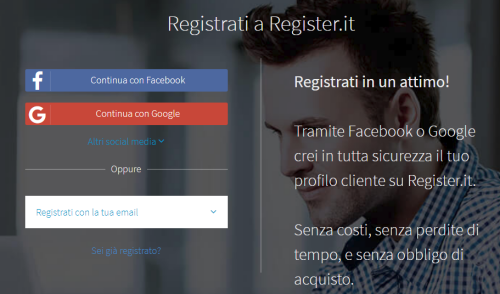
Una volta completata l’iscrizione è sufficiente confermare l’adesione al servizio per procedere con la prima fase prevista, quella della scelta del template.
Scelta del template
La scelta del giusto design per il proprio sito Web è un passaggio fondamentale per il successo di un progetto online, da questo punto di vista Simply Site offre una vasta selezione di template personalizzabili in modo da soddisfare un ampio ventaglio esigenze. L’intera offerta è poi rispettosa dei dettami del Responsive Design in modo da ottenere sempre il miglior risultato possibile, indipendentemente dal device utilizzato per la visualizzazione. Come impostazione predefinita la piattaforma mostra tutti i modelli disponibili, che sono veramente numerosi, ma sono consentite delle selezioni più precise, ad esempio sulla base di un colore o di una categoria di riferimento ("business", "ristorante", "portfolio", "blog"..).
Per chi è alla ricerca di un layout di base privo di elementi grafici di default è anche possibile optare per alcuni modelli "vuoti", cioè pronti per essere popolati con contenuti di propria scelta.
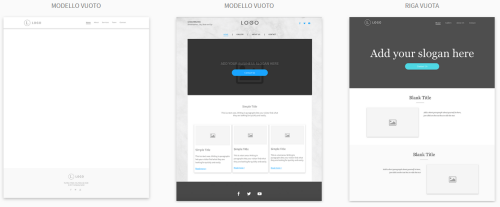
Se invece si preferisce un’impostazione basata sull’immediatezza e la dinamicità, sono disponibili anche dei layout One Page, un design concept particolarmente indicato per i siti Web di alcune tipologie di professionisti e aziende che desiderano proporre un impianto facilmente navigabile dove reperire rapidamente tutte le informazioni pubblicate.
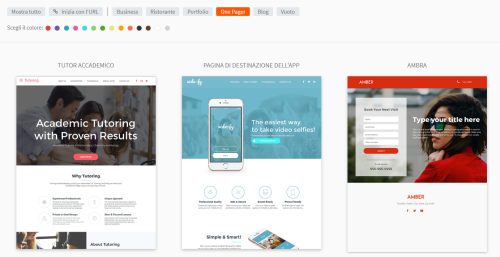
Disponibili anche alcuni modelli appositamente dedicati alla realizzazione di Blog, quindi dotati di design pensati per aggiornamenti frequenti e un contatto più diretto con i visitatori:
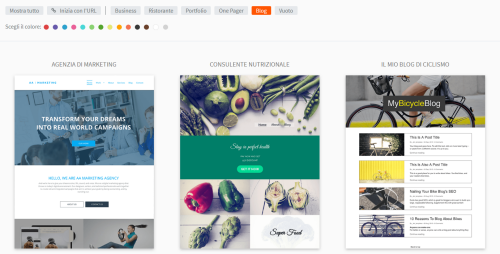
A dimostrazione della grande varietà di template offerti dal servizio sono disponibili inoltre dei modelli estremamente specializzati, come per esempio quelli dedicati alla ristorazione e alla creazione di portfolio da popolare con una selezione dei lavori effettuati o dei clienti acquisiti nel corso del proprio lavoro:
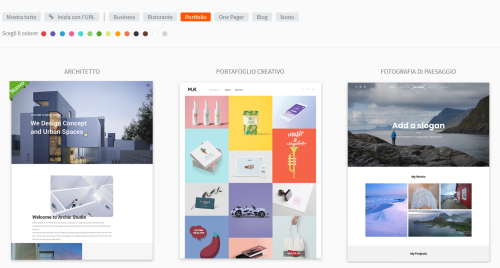
Per qualsiasi template è accessibile un’anteprima che consente di testarne la resa su diverse tipologie di dispositivi. Una volta scelto il design di proprio gradimento lo si può integrare nel progetto corrente cliccando sul pulsante "Inizia":
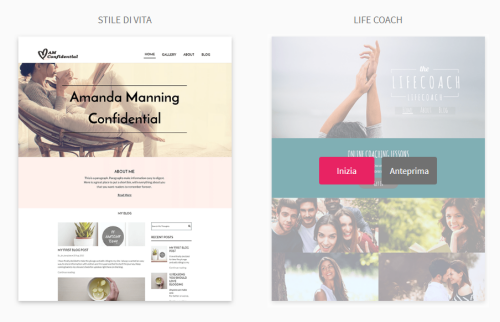
Terminato anche questo passaggio il sistema aprirà il layout selezionato nell’editor di Simply Site dal quale sarà possibile modificarlo.
Gli strumenti per l’editing
L’editor multischermo di Simply Site è uno strumento totalmente visuale, qualsiasi elemento di design può essere selezionato con un click, modificato, eliminato o sostituito sfruttando un approccio WYSIWYG (What You See Is What You Get, "Quello che vedi è quello che ottieni"). I menu presentano poi una serie di opzioni rapidamente accessibili che consentono di intervenire sul design, sulla struttura delle pagine, sui contenuti del sito Web e sulle impostazioni del progetto. La maggior parte di questi strumenti è raggiungibile dal menu laterale dell’interfaccia che si trova alla sinistra della sezione principale, cioè quella che consente di operare direttamente sulla componenti di pagina tramite Drag-and-Drop.
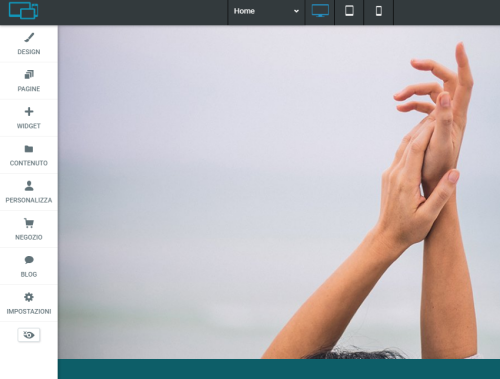
Oltre alla sidebar è disponibile un menu orizzontale che da accesso ad alcune feature tra cui la possibilità di annullare o ripetere le modifiche appena effettuate, l’anteprima del sito Web, gli strumenti per la pubblicazione online e la documentazione completa sull’utilizzo dell’editor.
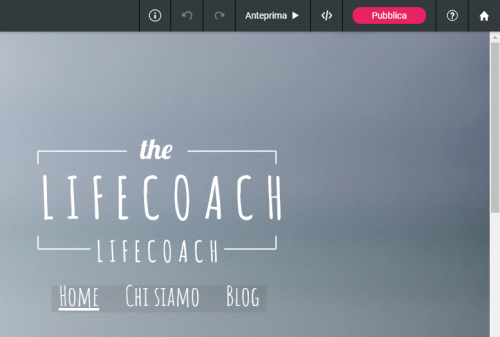
Se si è optato per il piano Simply Site PREMIUM, il menu orizzontale mette a disposizione anche un pulsante (tra "Anteprima" e "Pubblica") simboleggiato da dei delimitatori di tag ("</>") che consente di accedere all’editor per il coding con cui intervenire direttamente sui sorgenti HTML e CSS delle pagine Web:
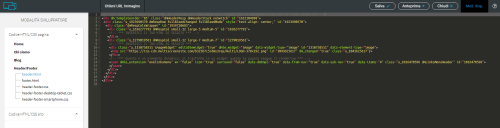
Altro aspetto interessante riguarda la possibilità di visualizzare anteprime su delle emulazioni di tutti i dispositivi più diffusi per la navigazione in Rete. L’immagine seguente mostra per esempio la resa del layout allo stato corrente su uno smartphone:
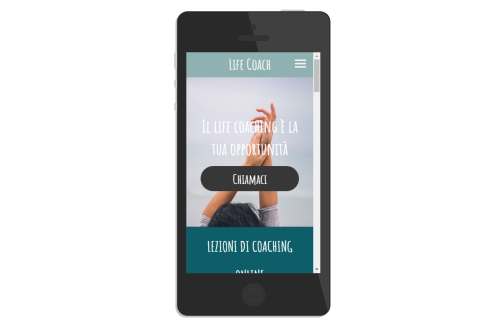
Nello stesso modo si possono eseguire dei test di responsività su tablet per garantire agli utenti la massima compatibilità cross-device possibile:
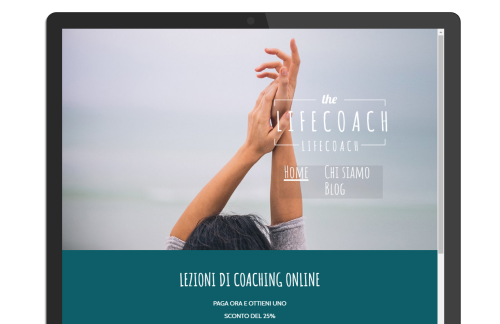
Editing dei contenuti
Lavorando con l’editor di Simply Site si può selezionare una qualsiasi componente di pagina e modificarla tramite gli strumenti a disposizione. L’immagine proposta di seguito mostra un menu contestuale ("Design colonna") che viene aperto dopo aver cliccato su una colonna del template.
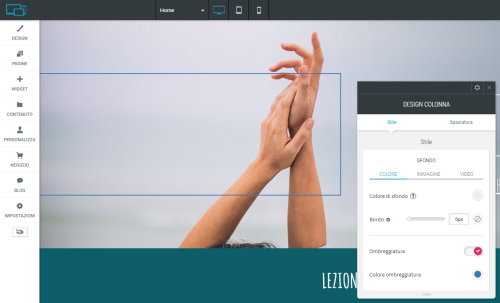
Tale menu consente di agire sullo stile e la spaziatura (in questo caso solo per Pc e tablet) dell’elemento selezionato. Agendo sullo stile si possono definire colori di sfondo, ombreggiature (interne o esterne) e colori di queste ultime, così come caricare un’immagine o un video da inserire al posto dell’elemento grafico che occupa la colonna al momento corrente. Nel caso in cui si voglia inserire un’immagine, la piattaforma offre un ricco catalogo di immagini gratuite che possono essere utilizzate liberamente per arricchire il design del proprio sito Web:
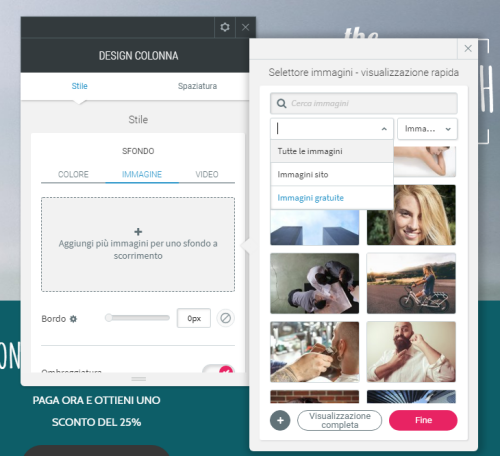
Se invece si preferisce l’inserimento di un video, che sarà visibile soltanto su Desktop, è possibile indicare al sistema l’URL di un filmato presente sulle principali piattaforme per lo streaming online (YouTube, Vimeo e DailyMotion):
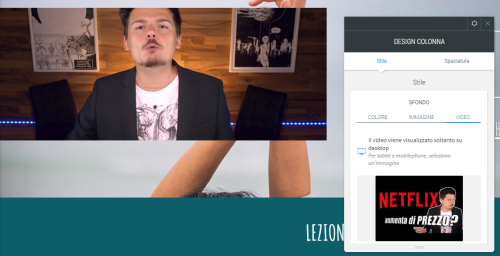
Gestire design, pagine e widget
Proseguiamo la nostra descrizione delle funzionalità offerte da Simply Site analizzando gli strumenti a disposizione per la gestione del "Design", delle "Pagine" e dei "Widget", passando dagli elementi grafici e tipografici del nostro progetto alla struttura dei contenuti che saranno articolati, appunto, in pagine, fino all’integrazione di funzionalità addizionali.
Gestione del "Design generale"
Il collegamento "Design generale" presente nel menu laterale dell’editor multischermo permette di gestire diversi aspetti inerenti il layout, a partire dal testo (paragrafi e titoli) e dai font associati ad esso. Attraverso la medesima sezione si può impostare anche l’aspetto generale dei pulsanti (stile, colore, sfondo, bordi, ombreggiature, testo ed eventuali immagini), le immagini generali del sito Web, lo stile delle righe (spaziatura righe e colonne, sfondo), lo sfondo generale e quelli per le singole pagine nonché il layout più adatto per ciascun dispositivo di visualizzazione.
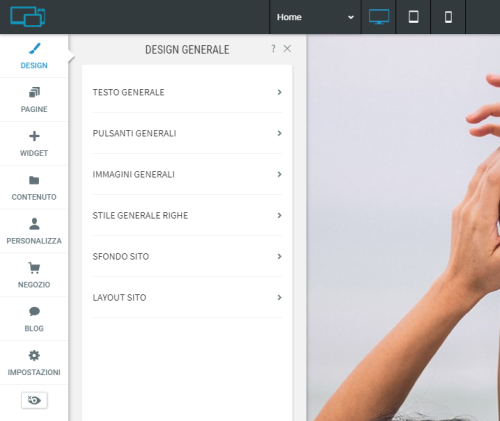
Quando non viene espressamente indicato il contrario, le impostazioni di Design hanno effetto su tutte le pagine create, gli utilizzatori possono in ogni caso effettuare delle modifiche che abbiano valore soltanto su elementi specifici.
Gestione delle pagine
Il collegamento"Pagine" del menu laterale consente di operare sulle pagine disponibili in modalità predefinita ("Home", "Chi siamo" e "Blog") o di crearne di nuove. Cliccando sull’ingranaggio posto di fianco al nome di ciascuna pagina si apre un menu contestuale con cui si può eventualmente rinominare, nascondere (soltanto in device specifici o in tutti i dispositivi supportati), duplicare, proteggere tramite password, ottimizzare una pagina per i motori di ricerca ("SEO") o cancellarla.
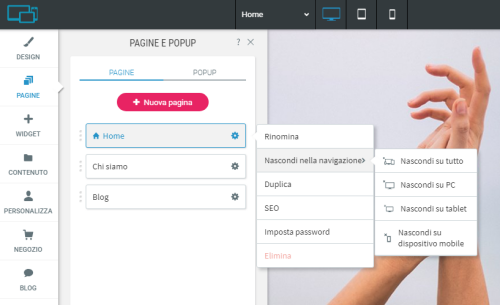
Creare una nuova pagina è molto semplice, basta cliccare sul pulsante "Nuova pagina" e scegliere uno dei modelli disponibili (compresa una "Pagina vuota" personalizzabile da zero) per poi associare ad essa un nome.
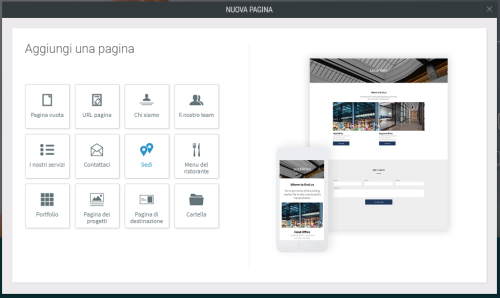
La stessa sezione consente di generare delle pagine popup, ad esempio per mostrare un messaggio di benvenuto, per proporre l’iscrizione ad una newsletter o per promuovere il lancio di un nuovo prodotto o servizio.
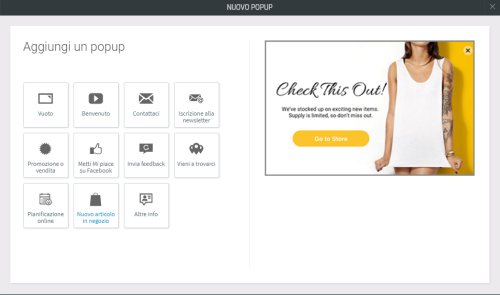
Gestione dei Widget
Simply Site consente di integrare il proprio sito Web con dei Widget, cioè con delle funzionalità addizionali rispetto a quelle proposte di default dalla piattaforma. L’offerta è molto ampia e i Widget forniti spaziano dai semplici elementi di base (ad esempio box per testi, immagini, titoli e colonne), fino a feature per l’inclusione di elementi multimediali (immagini, video, contenuti audio..) e a tool per il social networking, il blogging e il business.
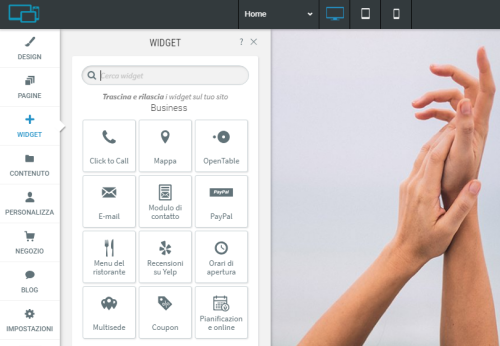
La procedura per l’inserimento di un nuovo Widget richiede poche e semplici operazioni: si clicca sul pulsante "Widget" del menu laterale, si accede all’elenco dei "Widget" disponibili, si seleziona quello desiderato e lo si trascina all’interno di una pagina nella posizione in cui lo si desidera inserire.
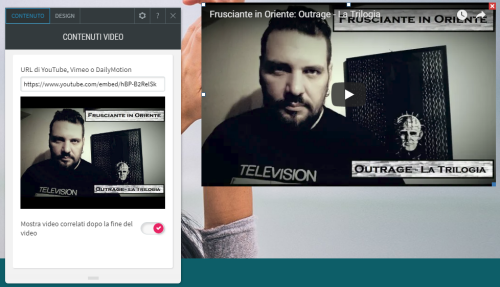
L’immagine proposta in precedenza mostra il risultato dell’inserimento di un Widget destinato a contenere un video di YouTube.
Contenuti e regole
I contenuti sono il cuore di qualsiasi progetto online, essi descrivono lo scopo per cui è stato creato un sito Web, se ben strutturati attirano l’attenzione dell’utenza fidelizzandola e favoriscono l’indicizzazione delle pagine da parte dei motori di ricerca. Simply Site fornisce diversi strumenti per operare sui contenuti pubblicati, a cominciare da quelli che definiscono la natura di un progetto (informazioni e immagini aziendali, recapiti..), consentendo anche di importarli da sorgenti esterne.
Gestione contenuti e immagini
Il menu laterale dell’editor multischermo contiene un collegamento denominato "Contenuto" che consente di gestire immagini, file, risposte alle richieste inviate via form per l’interazione con l’utenza, dati e testi aziendali nonché di reperire velocemente dei contenuti già inseriti e sostituirli con altri aggiornati. Se per esempio si desidera selezionare un’immagine da utilizzare nel proprio sito Web, dopo aver cliccato su "Contenuto" si può andare su "Gestione immagini" e scegliere quella più adatta alle proprie esigenze dal catalogo "Immagini gratuite" o caricarne una sfruttando l’uploader accessibile tramite il pulsante "Carica immagini".
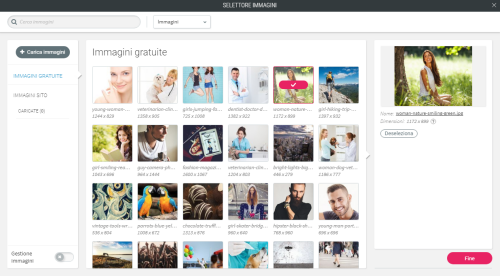
Gestione file
Nello stesso modo la sezione "Gestione File" permette di caricare dei file, ad esempio dei documenti, in un sito Internet. E’ possibile uploadare file dal proprio computer o sfruttare i principali servizi online per lo storage in Cloud come, per esempio, Dropbox e Google Drive. La piattaforma consente inoltre di indicare l’URL dal quale un contenuto è raggiungibile o di accedere a risorse, come gli allegati, disponibili tramite il servizio di posta elettronica GMail.
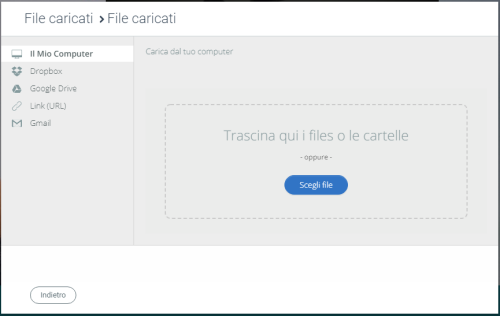
Dati aziendali
Particolarmente interessante è la possibilità di gestire da un’unica interfaccia tutti i dati aziendali: numero di telefono, indirizzo e-mail, account sui social network e indirizzo dell’azienda con eventuale nome della sede. Nel caso del numero di telefono e dell’indirizzo di posta elettronica è possibile inserire più riferimenti per il contatto utilizzando gli appositi pulsanti "Aggiungi telefono" e "Aggiungi email".
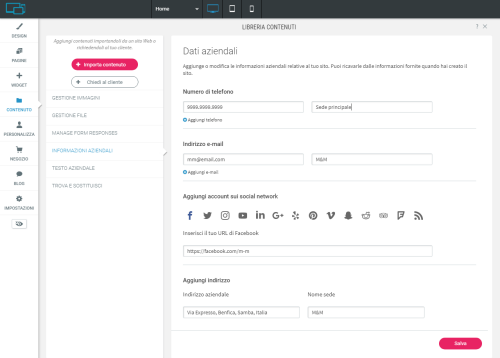
E’ eventualmente possibile non riscrivere tali informazioni da zero importandole da una pagina preesistente attraverso il pulsante "Importa contenuto", la nuova finestra aperta richiede di indicare unicamente l’URL della fonte da utilizzare.

Testi aziendali
Diverso è lo scopo della sezione "Testo aziendale", di default essa consente di inserire i contenuti destinati alle pagine "Chi siamo", "Panoramica aziendale" e "Servizi aziendali" tramite un editor di testo che permette di utilizzare alcuni elementi di formattazione (grassetto, corsivo, sottolineature, elenchi puntati e numerati) e collegamenti ipertestuali.

Nel caso in cui i contenuti predefiniti non siano sufficienti per i propri scopi è possibile cliccare sul pulsante "Aggiungi altro testo" per generarne di nuovi, il sistema renderà visibile una nuova textarea per la scrittura del contenuto e un campo di testo nel quale indicare il titolo ("Etichetta").
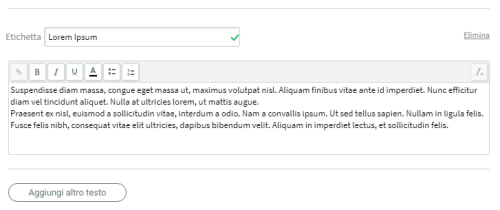
Come impostazione predefinita i contenuti non possono superare il limite dei 4 mila caratteri per ciascun testo.
Regole personalizzate
Il pulsante "Personalizzazione" del menu laterale consente di definire delle regole, queste ultime danno vita a dei comportamenti in coincidenza con il verificarsi di determinati eventi. Ad esempio, è possibile mostrare un video di presentazione ai soli nuovi utenti, definire una promozione da proporre ogni anno in un determinato periodo, rendere visibili notifiche dedicate ad utenti dotati di specifiche caratteristiche, offrire modalità di contatto durante gli orari di chiusura e mostrare particolari effetti in coincidenza con avvenimenti speciali. Simply Site presenta diverse regole predefinite che l’utente può attivare quando si possano rivelare utili per il proprio progetto.
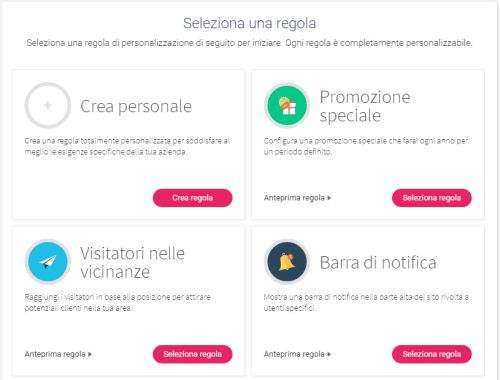
Nel caso in cui le regole predefinite non siano sufficienti è possibile crearne una nuova tramite il pulsante "Nuova regola".
Funzionalità per il blogging
Un sito Web che voglia fornire aggiornamenti frequenti, facilmente condivisibili sui social network e in grado di mantenere alto il livello di engagement dell’utenza, può proporsi sotto forma di blog o contenere al suo interno un blog. A questo proposito Simply Site mette a disposizione tutte le funzionalità necessarie per creare e pubblicare post online. Si tratta di strumenti estremamente semplici da utilizzare anche per gli utenti meno esperti in tema di blogging, analizziamoli nel dettaglio.
Impostazione del blog
I tool dedicati alla gestione di un blog o dei suoi contenuti sono raggiungibili tramite il collegamento "Blog" del menu laterale, l’interfaccia consente di procedere immediatamente con la creazione di un nuovo post (pulsante "Nuovo Post"), ma in questa fase ci concentreremo brevemente sulla sezione "Impostazioni blog" raggiungibile tramite l’omonimo link del sotto-menu "Gestisci blog".
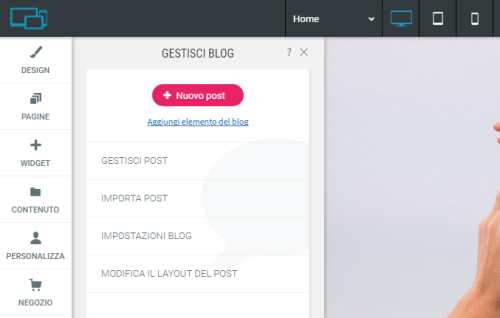
Attraverso queste impostazioni l’utilizzatore può definire un’immagine di anteprima del blog (anche scegliendola tra quelle offerte gratuitamente da Register.it), associare un nome e un titolo al blog, fornirne una descrizione nonché indicare l’URL dell’eventuale Feed RSS per gli aggiornamenti.
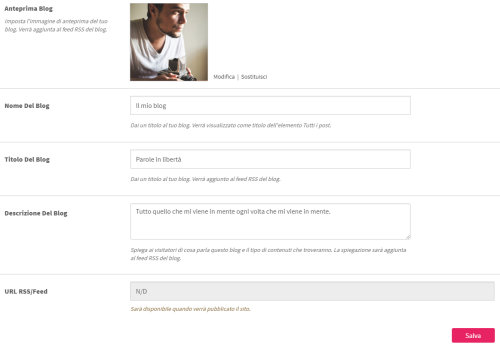
Una volta salvate tali impostazioni esse avranno valore per tutto il blog e si potrà procedere con la creazione dei contenuti.
Creazione e gestione post
Come anticipato, per la creazione di un nuovo post si utilizza il pulsante "Nuovo post" che conduce all’editor per la stesura dei testi (titolo, sottotitolo e contenuto principale), uno strumento con cui è anche possibile inserire elementi di formattazione, immagini o link così come definire allineamenti. Una volta completato un post lo si può salvare e visualizzarne immediatamente l’anteprima, oppure procedere direttamente alla pubblicazione.
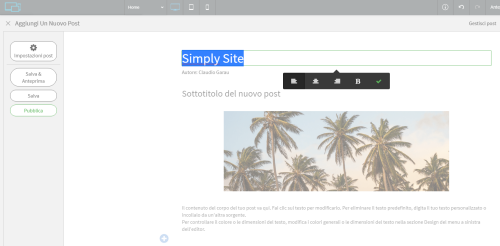
Il pulsante "Gestisci post" permette di visualizzare un elenco dei post già creati (Simply Site offre alcuni modelli di base da cui partire per realizzare i propri contenuti), ciascuno di essi è modificabile, duplicabile per la creazione di un ulteriore post o eliminabile. Di ogni post la lista riporta l’immagine di anteprima (quando presente), il titolo, la data di creazione e lo stato corrente che può essere "Pubblicato" o "Non pubblicato"; si possono pubblicare i post non pubblicati in qualsiasi momento, così come se lo si desidera si ha sempre l’opportunità di rimuovere un post dallo stato di pubblicazione.
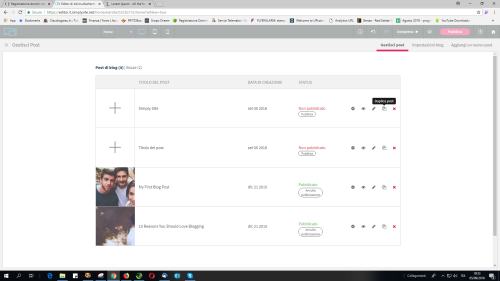
Cliccando sull’icona per la modifica di un post lo si può rieditare e, dalla stessa interfaccia, è possibile cliccare su "Impostazioni post" per effettuare ulteriori interventi come l’aggiunta (o la sostituzione) dell’immagine di anteprima, la modifica dei contenuti, la definizione di un permalink associato all’articolo, l’aggiunta di tag (sostanzialmente dei collegamenti a post di argomento comune) e l’eventuale modifica del nome dell’autore. Di un post selezionato si può modificare anche la data di pubblicazione.
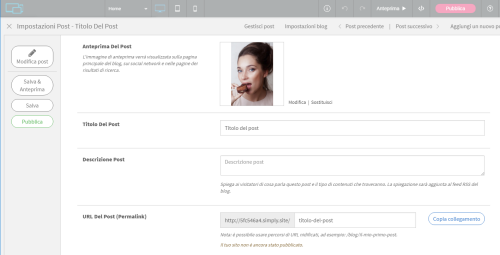
Nel caso in cui non si volesse partire da zero nella creazione di un post, è possibile ricorrere allo strumento per l’importazione da Feed RSS che consente di acquisire testi, immagini, video, date di pubblicazione, nome autore e persino commenti (se pubblicati tramite la piattaforma Disqus) di un post preesistente.
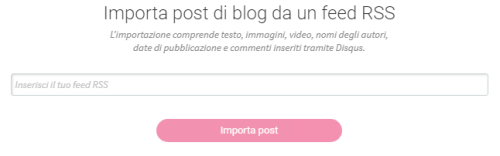
Modifica del layout
Se si desidera modificare il design della pagina di un post è possibile cliccare sul collegamento "Modifica il layout del post" presente nel sotto-menu "Gestisci blog", questo consente di intervenire su tutti gli elementi di pagina utilizzando gli strumenti visti in precedenza per la personalizzazione dei layout, ivi compresa l’aggiunta di Widget.
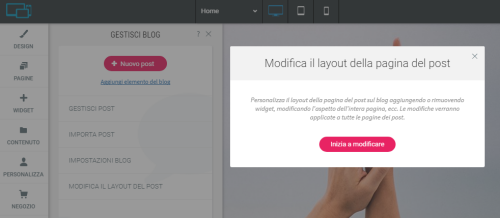
Impostare il sito Web
Un sito Web non è costituito soltanto dai suoi contenuti, ma anche da una serie di impostazioni che ne consentono il funzionamento, ecco perché Simply Site offre un ampio ventaglio di opzioni altamente configurabili per la gestione di un progetto online. Queste ultime riguardano diversi aspetti, anche quelli non direttamente correlati alla fase creativa, e vale la pena descriverli brevemente uno per uno.
Impostare le icone del sito
Il percorso "Impostazioni > Icone del sito" consente di effettuare l’upload di alcune immagini con cui valorizzare ulteriormente la propria presenza online. Gli elementi definibili sono in questo caso:
- Favicon: cioè l’icona che dovrà essere mostrata di fianco al titolo della pagina nella scheda del browser, utile per rendere maggiormente riconoscibile un sito memorizzato tra i Preferiti.
- Immagine dei social network: è l’immagine che viene visualizzata su social network come Facebook e LinkedIn quando un utente condivide un contenuto del sito Web.
- Icona schermata Home (smartphone e tablet): l’icona mostrata sui dispositivi iPhone e iPad quando il sito Web viene impostato come segnalibro nella schermata Home.
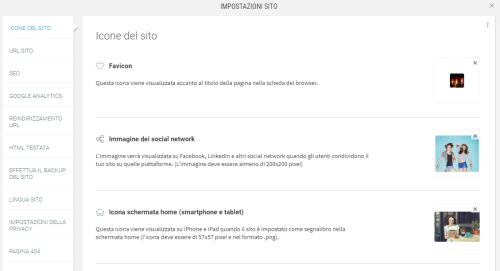
Ottimizzazione per i motori di ricerca (SEO)
Simply Site fornisce alcuni strumenti essenziali per favorire il posizionamento delle pagine Web sui motori di ricerca e, in particolare, sul più importante motore di ricerca della Rete: Google. La scheda "SEO (Search Engine Optimization)" consente di ottimizzare il titolo di un sito Internet e la sua descrizione, se lo si desidera si possono anche definire le parole chiave del progetto, ma queste ultime stanno diventando con il tempo sempre meno importanti per il posizionamento.
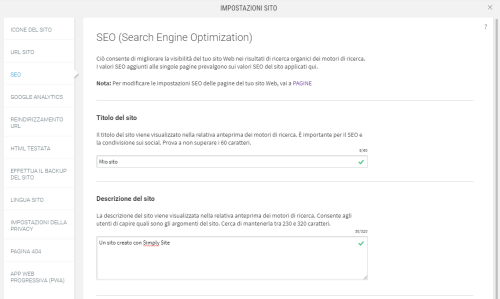
Google Analytics per il monitoraggio del traffico
Google Analytics è un’ottima soluzione per monitorare il traffico prodotto da un Sito Web. Solitamente il servizio di Big G fornisce infatti statistiche dettagliate sulle performance generate dalle pagine tramite l’inclusione di un semplice codice da inserire all’interno di esse, ma nel caso dei siti Web creati con Simply Site basta seguire il percorso "Impostazioni > Google Analytics" e inserire nell’apposita casella di testo l’ID del proprio account.
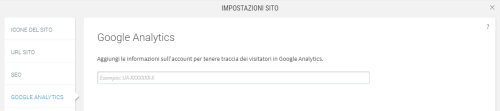
Redirect URL
La piattaforma consente di configurare un reindirizzamento da una pagina Web precedente ad una nuova, con questa operazione i visitatori di un sito Internet verranno indirizzati verso la pagina corretta, evitando eventuali abbandoni e passaggi su risorse altrui. Per definire un redirect si utilizza la scheda "Reindirizzamento URL" che permette di inserire il nome della pagina precedente e scegliere se spostare la navigazione su una pagina di destinazione o verso un URL esterno.
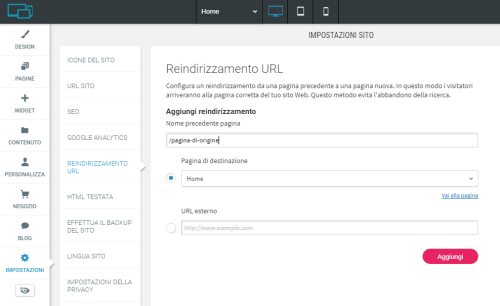
Il servizio mostra un elenco degli URL reindirizzati e, in qualsiasi momento, si potranno modificare i redirect definiti o eliminarli quando non più utili.
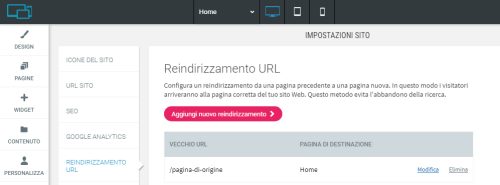
HTML testata
Pensata per chi può vantare competenze riguardo ai linguaggi per lo sviluppo Web, l’opzione "HTML testata" fornisce un editor di codice con cui digitare o incollare istruzioni HTML e JavaScript per dar luogo a comportamenti specifici.
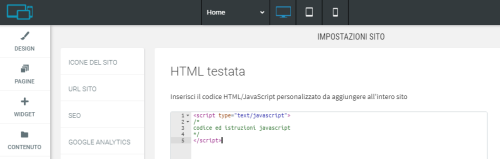
I codici utilizzati, la cui stesura viene facilitata dalla colorazione della sintassi, hanno effetto per tutte le pagine del progetto.
Backup del sito Web
La funzione di "Backup" consente di effettuare la copia di sicurezza di una versione del sito Web in modo da poterla ripristinare nel caso lo si desideri o se ne abbia la necessità. Ogni volta che un sito viene pubblicato il servizio esegue automaticamente un backup utilizzabile per il restore.
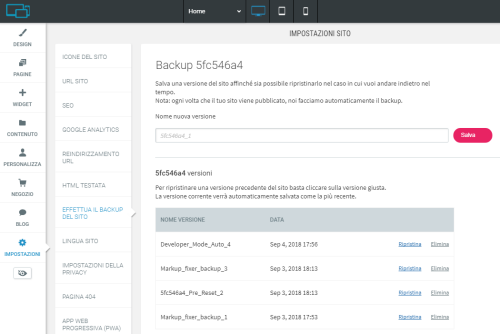
Per ripristinare la versione precedente di un sito Web è sufficiente cliccare sul relativo link "Ripristina" presente nella lista dei backup effettuati. Per maggiore sicurezza la versione corrente viene automaticamente salvata come la più recente, mentre i post del blog non vengono sovrascritti in caso di ripristino.
Selezionare la lingua del sito Web
Simply Site permette di definire la lingua del sito Web, scegliendo tra quelle disponibili tramite lo strumento "Seleziona la lingua del sito". Dopo aver selezionata la lingua si possono tradurre le stringhe predefinite del sito Web, tra cui le informazioni relative agli orari di apertura o le pagine per la Cookie Law e la Privacy Policy.
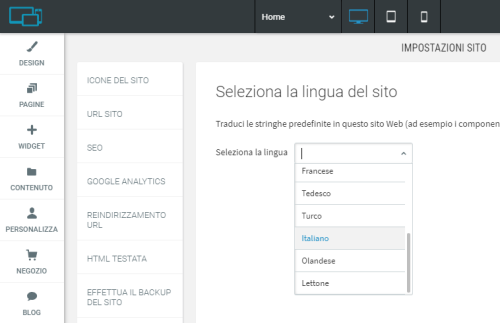
Cookie Law e Privacy Policy
La Cookie Law e il GDPR (General Data Protection Regulation) sono normative che ormai tutti i titolari e i gestori di un sito Web sono obbligati a rispettare. Per generare le pagine e le notifiche necessarie ad informare gli utenti sulle modalità per il trattamento dei cookie e dei dati personali, Simply Site mette a disposizione il collegamento "Impostazioni della privacy".
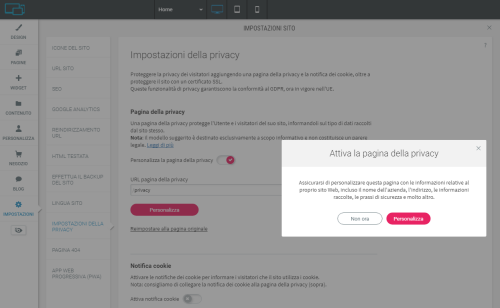
In questa sezione si possono abilitare la "Pagina della Privacy" e la "Notifica cookie" per poi modificarle come qualsiasi altra pagina. Nel caso della prima si tenga contro che il modello suggerito dal servizio ha esclusivamente un scopo informativo e non deve essere interpretato come un parere legale valido per qualsiasi tipologia di attività; la "Notifica cookie" offre invece maggiore conformità quando linkata alla relativa informativa.
Pagina 404
La Pagina 404 viene visualizzata quando un utente visita un URL non valido sul sito Web corrente. Con gli strumenti di Simply Site è possibile personalizzarla in modo da aggiungere un proprio messaggio e reindirizzare i visitatori verso un’altra pagina del sito. Per crearne una si deve cliccare sul link "Pagina 404" per poi optare per "Personalizza pagina".
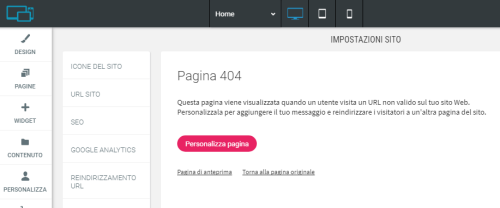
Il sistema indirizzerà l’utilizzatore verso una Pagina 404 predefinita modificabile nei contenuti come qualsiasi altra pagina del sito Web.
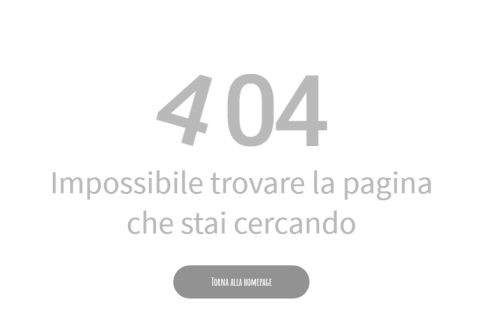
Abilitare il sito Web come PWA
Le Progressive Web App (Web App Progressive o PWA) sono applicazioni Web in grado di caricarsi immediatamente, emulando quindi il comportamento delle applicazioni native per i device mobile; una volta collegate attraverso delle icone alla schermata principale di un dispositivo sono utilizzabili anche quando l’utente è in modalità offline.
Il servizio di Register.it consente di attivare un sito Web come PWA e permette di abilitare il browser Internet di uno smartphone perché suggerisca l’installazione del sito stesso sotto forma di PWA.

Simply Site da poi la possibilità di definire il nome della PWA visualizzabile nella schermata per l’aggiunta alla Home, un’abbreviazione per l’aggiunta nelle schermate di Home, un’icona e il colore di sfondo da mostrare durante il caricamento.

